-
win10关闭共享,小编告诉你win10怎么关闭user共享
- 2018-04-02 09:11:51 来源:windows10系统之家 作者:爱win10
win10系统要怎么关闭共享文件夹呢?有些朋友共享了一些文件夹但是现在不想要了想要关闭win10共享,小编这里给大家介绍一下win10关闭关闭user共享的方法。
win10系统关闭共享的方法还是很简单的,但就是有些朋友找不到关闭共享的设置界面,小编这里给大家介绍win10系统关闭user共享的方法,感兴趣的小伙伴可以看看。
win10关闭共享的方法:
方法一:直接找到已共享的文件夹右键点击,在右键菜单内就能看到一个共享选项,鼠标放大上面在右边就会有显示停止共享的按钮。点击停止共享即可,这个也是最简单的方法。
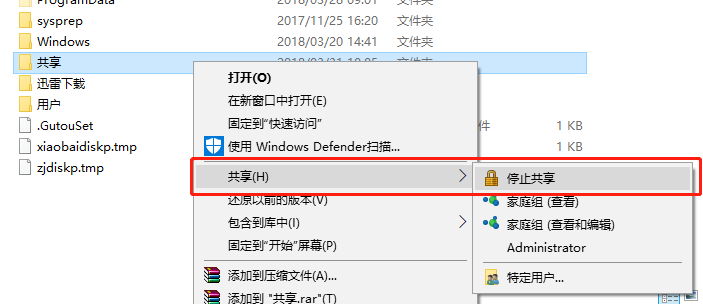
win10共享系统软件图解1
方法二:右键此电脑图标点击管理打开计算机管理界面查看所有的共享文件夹并选择关闭。
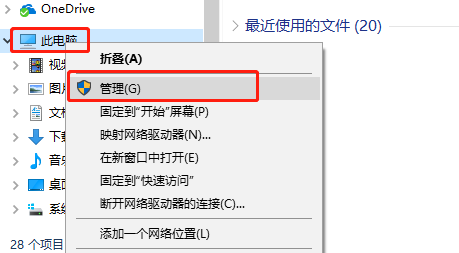
win10共享系统软件图解2
在计算机管理界面依次点击共享文件夹-->共享,右边就可以看到所有的已经共享的文件夹了,右键想要关闭的文件点击停止共享即可。
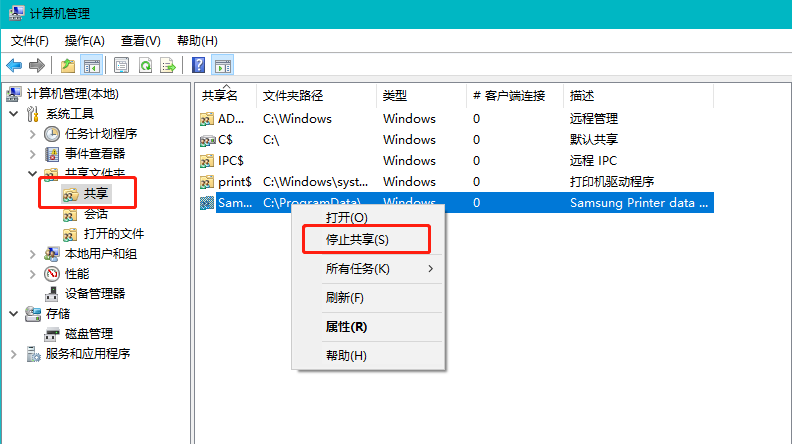
win10共享系统软件图解3
以上就是win10系统关闭共享文件夹的方法了,方法是很简单的,了解更多的实用电脑技巧可以关注我们。
猜您喜欢
- win10专业版下载安装教程2020-10-08
- win10分辨率怎么调2022-07-25
- win10动态桌面怎么设置2021-01-10
- 出现win10依赖服务1068错误怎么解决..2020-08-28
- 小编告诉你win10怎么更新升级..2017-10-14
- win10系统2004和1909版本哪个比较好用..2022-04-01
相关推荐
- win10声音设置方法介绍 2017-05-25
- win10无法关机?小编告诉你怎么办.. 2017-11-13
- win10怎么清理垃圾,小编告诉你怎么清.. 2017-11-15
- 升级win11后怎么还原win10 2023-03-04
- 小编告诉你如何升级win10专业版.. 2017-08-06
- Win10红警怎么关闭3d加速 2020-11-29





 魔法猪一健重装系统win10
魔法猪一健重装系统win10
 装机吧重装系统win10
装机吧重装系统win10
 系统之家一键重装
系统之家一键重装
 小白重装win10
小白重装win10
 IE9 Bing&MSN优化版(Vista) 完整包
IE9 Bing&MSN优化版(Vista) 完整包 萝卜家园Ghost win10 x64专业版系统下载 v1906
萝卜家园Ghost win10 x64专业版系统下载 v1906 番茄花园 ghost win10 64位简单直装版 v2023.04
番茄花园 ghost win10 64位简单直装版 v2023.04 深度技术Win10 专业版系统下载32位 v1907
深度技术Win10 专业版系统下载32位 v1907 雨林木风Win7 32位旗舰版系统下载 v1909
雨林木风Win7 32位旗舰版系统下载 v1909 谷歌浏览器通用小补丁 v1.0免费版
谷歌浏览器通用小补丁 v1.0免费版 雨林木风ghos
雨林木风ghos 雨林木风64位
雨林木风64位 Windows之家_
Windows之家_ 萝卜家园 Gho
萝卜家园 Gho 深度技术win1
深度技术win1 Petal(豆瓣FM
Petal(豆瓣FM 35Q游戏浏览
35Q游戏浏览 深度技术ghos
深度技术ghos 最新360安全
最新360安全 Win10 1511 6
Win10 1511 6 Flash Decomp
Flash Decomp 淘米浏览器 v
淘米浏览器 v 粤公网安备 44130202001061号
粤公网安备 44130202001061号